如何用CAD表格的函数功能快速求和?
CAD是一款专业的制图软件,其功能强大,用户能通过CAD中提供的表格样式制作表格并输出,当用户需要用CAD表格快速求和时应该如何操作呢。 下面小编就为大家说一下具体的操作步骤。
1.打开CAD在命令区输入【TABLE】并按回车键确认来创建表格。自定义行列、宽高。
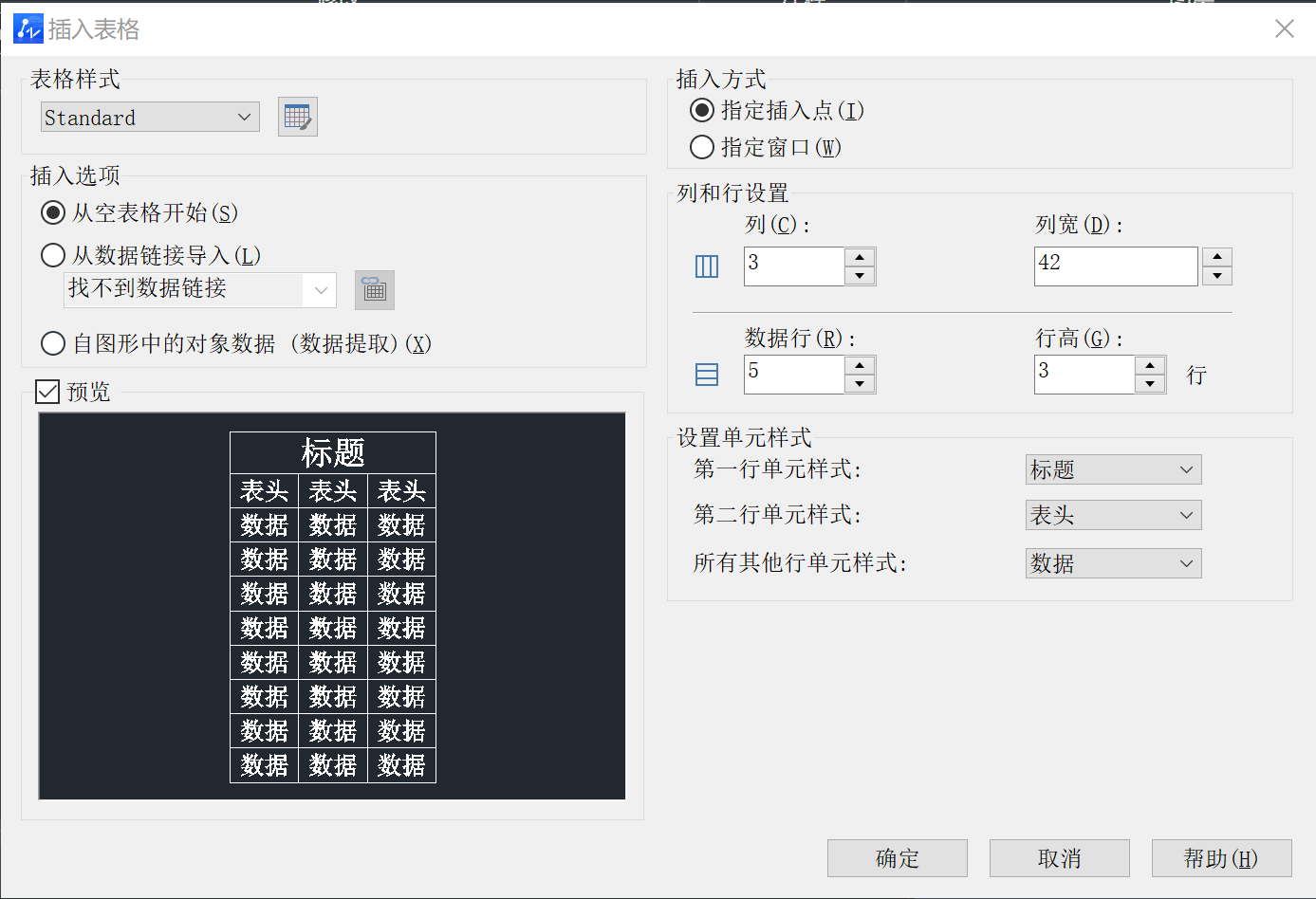
2.同时可以点击“表格样式”按钮,弹出对话框。点击【修改】对单元样式、填充颜色、文字等信息进行修改。
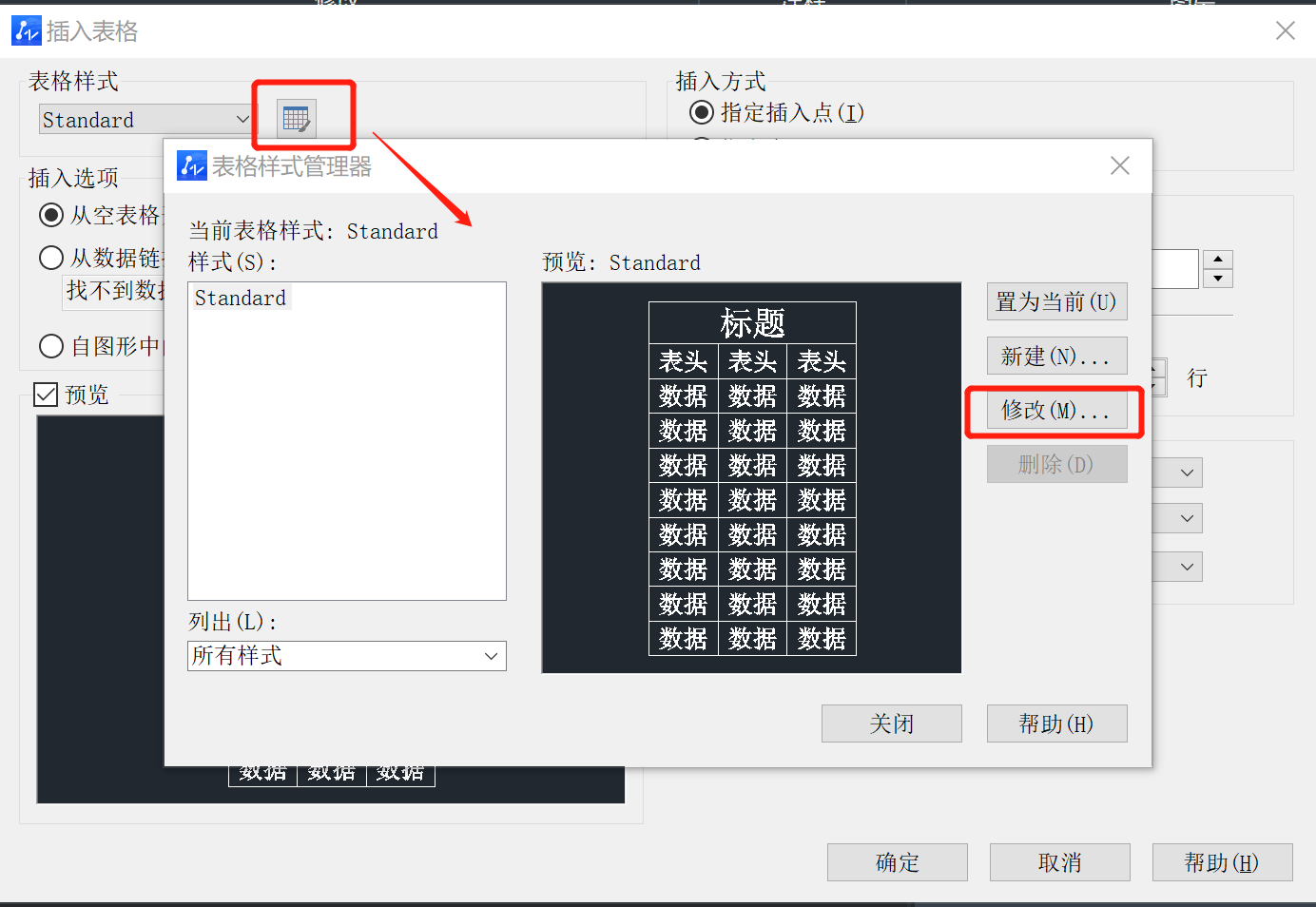
3.设置好后,点击【确定】,插入表格。选择表格插入数据,空出最后一行。
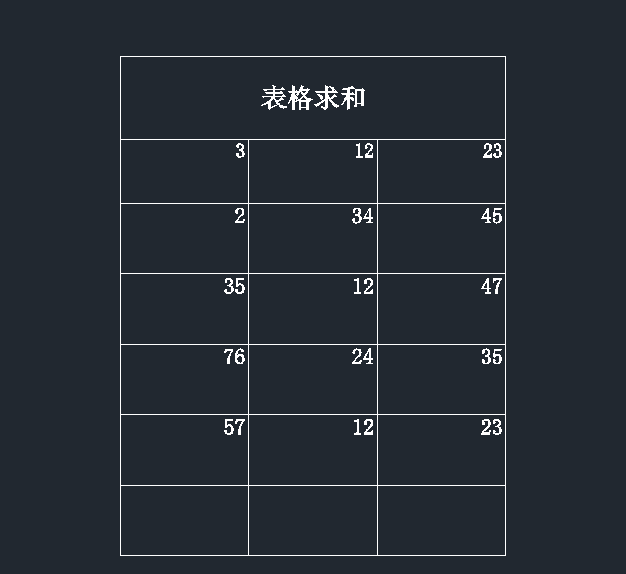
4.选择最后一行表格,在上方的工具栏中fx函数里选择求和函数,根据提示单击需要求和的每列第一个数和最后一个数值后确认回车即可求和。
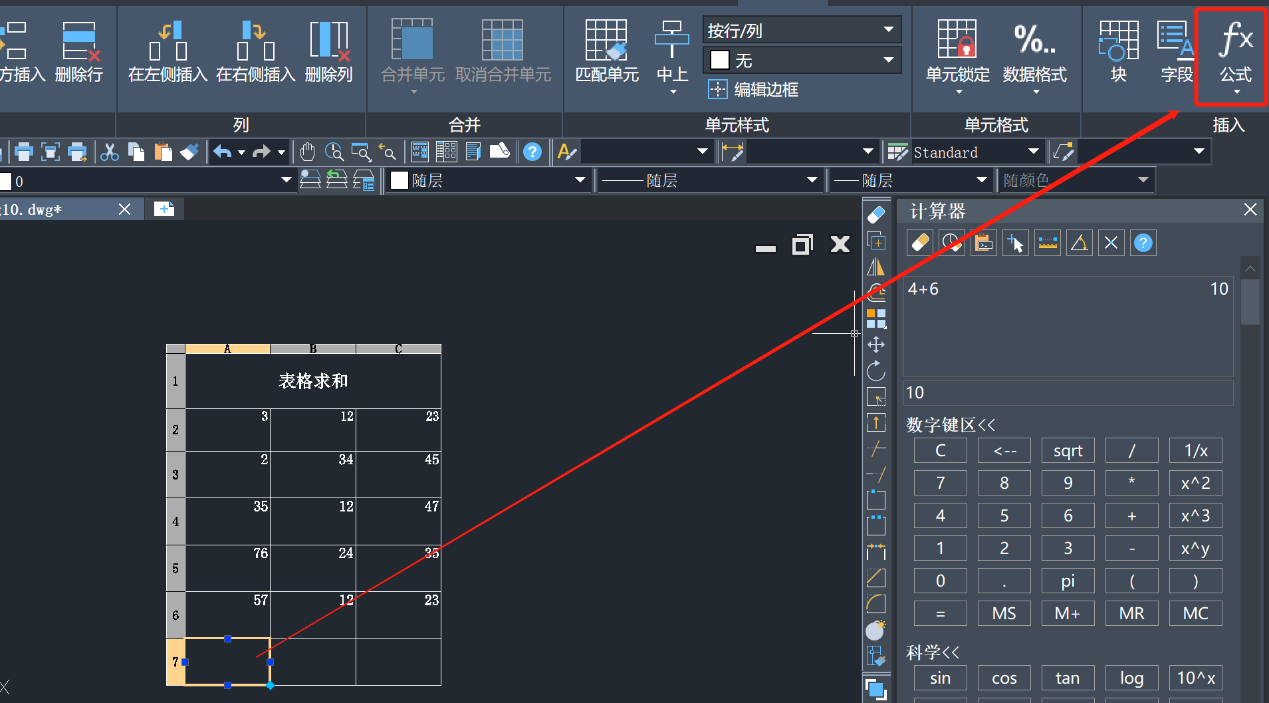
5.表格制作完成,最后保存表格时,如果想要表格在EXCEL中直接打开,可以在命令区输入【TABLEEXPORT】,就可以将表格输出成*.csv文件了。
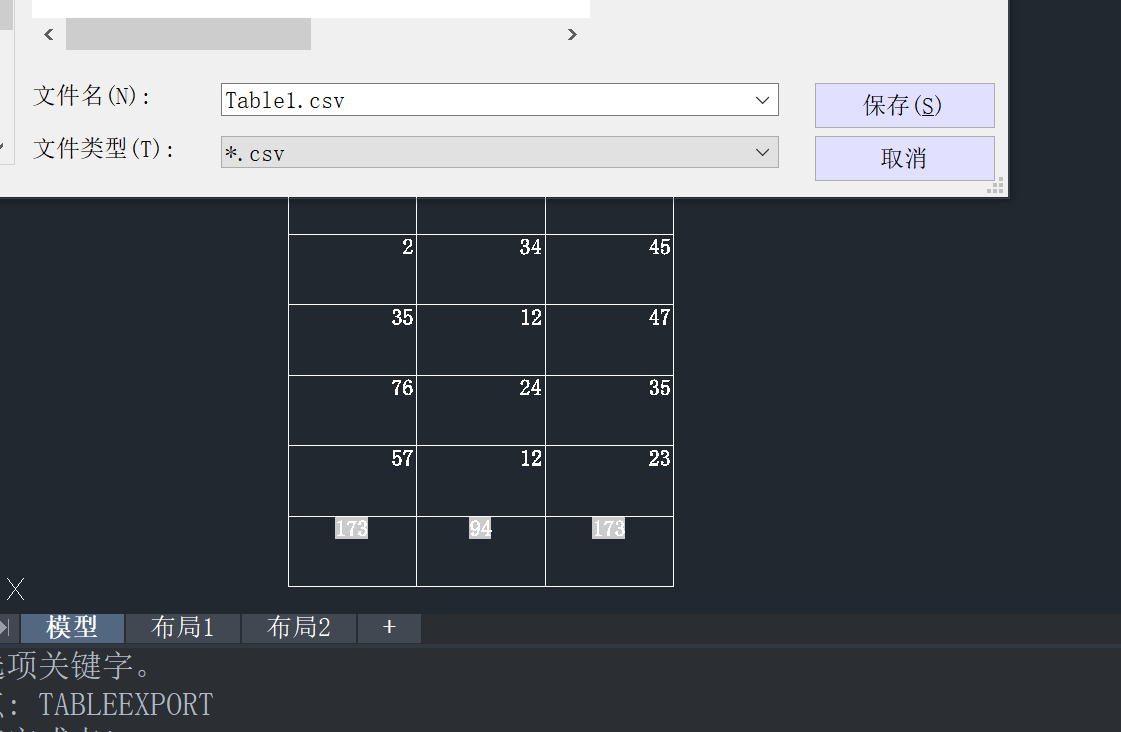
以上就是如何用CAD表格的函数功能快速求和的操作步骤,一起跟着动手试试吧!
推荐阅读:三维CAD
推荐阅读:CAD制图
·中望CAx一体化技术研讨会:助力四川工业,加速数字化转型2024-09-20
·中望与江苏省院达成战略合作:以国产化方案助力建筑设计行业数字化升级2024-09-20
·中望在宁波举办CAx一体化技术研讨会,助推浙江工业可持续创新2024-08-23
·聚焦区域发展独特性,中望CAx一体化技术为贵州智能制造提供新动力2024-08-23
·ZWorld2024中望全球生态大会即将启幕,诚邀您共襄盛举2024-08-21
·定档6.27!中望2024年度产品发布会将在广州举行,诚邀预约观看直播2024-06-17
·中望软件“出海”20年:代表中国工软征战世界2024-04-30
·2024中望教育渠道合作伙伴大会成功举办,开启工软人才培养新征程2024-03-29
·玩趣3D:如何应用中望3D,快速设计基站天线传动螺杆?2022-02-10
·趣玩3D:使用中望3D设计车顶帐篷,为户外休闲增添新装备2021-11-25
·现代与历史的碰撞:阿根廷学生应用中望3D,技术重现达·芬奇“飞碟”坦克原型2021-09-26
·我的珠宝人生:西班牙设计师用中望3D设计华美珠宝2021-09-26
·9个小妙招,切换至中望CAD竟可以如此顺畅快速 2021-09-06
·原来插头是这样设计的,看完你学会了吗?2021-09-06
·玩趣3D:如何巧用中望3D 2022新功能,设计专属相机?2021-08-10
·如何使用中望3D 2022的CAM方案加工塑胶模具2021-06-24
·CAD中的图层如何设置为可打印呢?2023-07-10
·CAD中容易混淆的概念之各种线型比例2017-12-04
·CAD复杂图形怎么快速计算面积?2019-02-02
·CAD中一般标注和注释性标注的区别2017-11-15
·CAD怎么剪断线条2017-05-17
·CAD中坐标系图标老是跟着图形一起移动怎么办2019-08-09
·CAD如何使用块遮住区域2019-08-20
·CAD中的光标为什么不吸附图形夹点?2024-01-08














